Virtual Standby permite visualizar la información del registro de actividad sobre tareas de conversión virtual. El registro de actividad contiene entradas de las tareas de conversión virtual para los servidores de origen de CA ARCserve D2D que se está protegiendo.
Nota: El registro de actividad (activity.log) está almacenado en el siguiente directorio del servidor donde está instalado CA ARCserve D2D:
C:\Archivos de programa\CA\ARCserve D2D\Logs
Para visualizar los datos del registro de actividad sobre tareas
Aparece la pantalla Nodo.
La lista de nodos mostrará todos los nodos asociados con el grupo especificado.
Se abrirá CA ARCserve D2D.
Nota: Si no se abre una nueva ventana del explorador, compruebe que las opciones de elementos emergentes del explorador permitan dichos elementos o bien que los permitan sólo para este sitio Web.
Se abrirá la pantalla Resumen de Virtual Standby.
En la lista de tareas de conversión virtual que se encuentra en el lado derecho de la página Resumen de Virtual Standby, haga clic en Ver registros.
Se abrirá la ventana Registro de actividad.
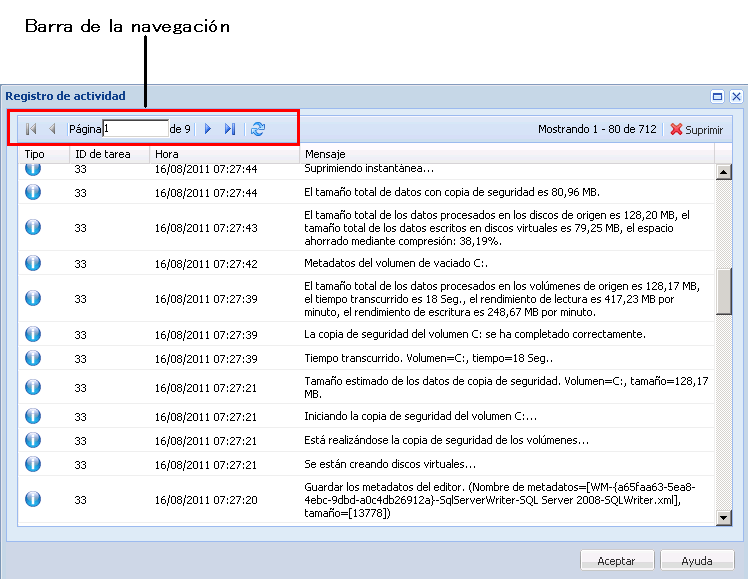
Utilice la barra de exploración para buscar y visualizar las entradas del registro de actividad. El registro de actividad contiene los iconos siguientes:
![]() Información
Información
![]() Advertencia
Advertencia
![]() Error
Error
Nota: Para obtener información sobre la supresión de entradas del registro de actividad, consulte Supresión de entradas del registro de actividad.
| Copyright © 2012 CA. Todos los derechos reservados. |
|